Wifi розетка
Создание качественного покрытия вай фай сети в собственной квартире стало особенно актуальным с появлением большого количества устройств, имеющих возможность выхода в интернет. На сегодняшний день использование планшета или мобильного телефона для этой цели может быть существенно затруднено в определенных местах квартиры, которые наиболее удалены от точки расположения роутера. Также значительно ослабляют сигнал толстые бетонные стены, усиленные стальной арматурой.


Таким образом, для обеспечения качественного подключения к интернету в любой точке квартиры приходится применять специальные вспомогательные устройства, основными требованиями к которым являются: невысокая цена, надежность работы, простота конструкции и возможность подключения к обыкновенной бытовой розетке.
Репитеры, подключаемые к розетке
Эта Wi-Fi розетка способна обеспечить надежное усиление сигнала. Она оснащена стандартной штепсельной вилкой, позволяющей получать питание от бытовой электрической сети напряжением 220 В. Некоторые модели имеют разъемы, через которые может быть подключен сетевой кабель. В этом случае репитер будет работать в качестве стандартной точки доступа к интернету.


Такая WiFi розетка достаточно доступна по цене, что делает ее вполне приемлемым вариантом для создания качественного покрытия беспроводной связи в собственной квартире.
Интернет через розетку
В некоторых случаях использование технологии вай фай для подключения к интернету невозможно. Часто это вызвано особенностями планировки, требующими создания большого количества точек доступа, а также нежеланием владельца квартиры делать ремонт помещения, связанный с прокладкой дополнительных сетевых кабелей.
В этом случае может быть применена технология PLC (Power Line Communication), позволяющая подключаться к интернету с использованием бытовой электрической сети.
Для этого необходимо установить два адаптера, один из которых подключается с помощью «витой пары» или беспроводного соединения к компьютеру, имеющему доступ в интернет, а другой – к компьютеру, на котором это доступ следует обеспечить. Оба адаптера вставляются в розетки и используют для передачи данных электрическую сеть. Некоторые модели таких устройств оснащены модулями, позволяющими использовать их для передачи данных от спутниковой тарелки.


Преимущества такой технологии очевидны – возможность обеспечения доступа пользователей в квартире любого размера и планировки. Однако присутствуют и недостатки, главным из которых является создание помех в работе чувствительных электроприборов. Кроме того, подобные устройства сами достаточно чувствительны к помехам, возникающим в проводах квартирной электрической сети.
Встраиваемый в стену Wi-Fi маршрутизатор
Для того чтобы устройство, предназначенное для усиления беспроводного сигнала, не занимало много места и обеспечивало максимальное удобство в эксплуатации, оно может быть встроенным в стену по типу обычной электрической розетки.


В качестве примера можно привести устанавливаемый стационарно маршрутизатор MZK-KR150N от японской компании Planex Communications. Это устройство подключается к Ethernet при помощи кабеля, проложенного в стене и заведенного в его монтажную коробку. В ней же подключается питание устройства.


Надежная передача сигнала обеспечивается путем использования антенны на лицевой стороне корпуса маршрутизатора. Такое устройство обеспечивает достаточно высокую скорость передачи данных по вай фай (150 Мб/с), а также через порт Ethernet (10/100 Мб/с).
Маршрутизатор может быть использован в качестве точки доступа. Для изменения режимов работы на лицевой панели устройства имеется специальный переключатель.
Для решения проблемы недостаточного качества покрытия вай фай в собственной квартире могут быть использованы различные способы. Выбор одного из них должен быть сделан, исходя из особенностей планировки, итоговой стоимости устройства, а также эффективности его работы в условиях конкретной квартиры.
WI-FI розетки являются частью «умного дома» и с каждым годом их активно устанавливают в современных домах, что объясняется практичностью и комфортом, который создает изделие.
wi fi розетки: современные технологи
 Умная розетка с каждым годом набирает популярность. Больше не придется беспокоиться выключена ли розетка, процесс контролируется с телефона и не заходя домой.
Умная розетка с каждым годом набирает популярность. Больше не придется беспокоиться выключена ли розетка, процесс контролируется с телефона и не заходя домой.
Достаточно запустить приложение, и иметь подключение к интернету. wi fi прибор позволит подключить или отключить технику на расстоянии. На выбор потребителей представлены десятки моделей разных производителей. Выбор напрямую зависит от конструкции и предпочтений потребителя.
Практичность
Розетка создана, чтобы управлять электроприборами в доме на расстоянии. Работа осуществляется за счет подсоединения через Wi-fi. Устройство практичное и станет помощником по дому: обеспечит защиту от пожара, позволит сэкономить на электроэнергии и обеспечить максимальный комфорт.
Разновидности и характеристики
Принцип действия розетки одинаковый, единственное чем отличаются модели – по конструкции. Производители предоставляют накладные и встраиваемые модели. Еще на этапе планирования дома важно определиться какая розетка будет использоваться.
Накладная
 Выглядит как переходник с одним разъемом. Конструкция предполагает наличие таких составляющих: индикатора, кнопки выключателя, модуля wi-fi, упаковано в пластиковый корпус.
Выглядит как переходник с одним разъемом. Конструкция предполагает наличие таких составляющих: индикатора, кнопки выключателя, модуля wi-fi, упаковано в пластиковый корпус.
Некоторые модели оснащены датчиками влажности, таймером, видеокамерой. Такая модель легко заменит уже существующие розетки и не требует дополнительных ремонтных работ.
Встраиваемая
Предназначены для скрытой установки, с монтажом во время ремонтных работ. Задача такого варианта – заменить обыкновенную электрическую точку. Корпус выполненный из термостойкого пластика защищает потребителя от выделения вредоносных галогенов. За счет жаропрочности в 748 градусов, производители гарантируют безопасность устройства.
Как работает Вай Фай от розетки?
Работа контролируется встроенным микропроцессором. Процессор координирует работу с управляющим устройством – гаджетом с установленным приложением. На рынке представлены и более сложные модификации с сетевыми адаптерами на 4 разъема, но такие варианты не всем подходят.
 Вай Фай от розетки позволяет выполнять такие функции:
Вай Фай от розетки позволяет выполнять такие функции:
- Влючать и отключать электроприборы на расстоянии.
- Контролировать количество используемой электроэнергии.
- Перезагружать электроприборы.
- Устанавливать таймер для управления устройствами.
- Наличие датчика температуры обеспечивает пожаробезопасность.

Перед подключением прибора, стоит убедиться в том, что его мощность ниже мощности розетки. Такая информация предоставляется в техническом паспорте оборудования.
Принцип работы «умной» wi fi розетки
При соединении розетки с роутером прибор получает уникальный IP-адрес. Закрепленный адрес позволяет связываться с другими объектами через интернет. Сигнал кодируется, что позволяет защитить устройство от несанкционированного доступа. Настройки хранятся на сервере или в устройстве. В первом случае статистика и данные сохранны надёжно, а вот во втором, при разрыве связи потребуется их восстановление.
Программы находятся в свободном доступе и устанавливаются на управляющее устройство – любой современный гаджет.
С датчиком температуры воздуха
Устройство с термодатчиком обойдутся дороже других альтернатив, но они обеспечат безопасность для вашего дома. Датчик делает замеры и контролирует показатели температуры окружающей среды. Если фиксируется превышение нормы, что может быть причиной пожара или короткого замыкания. Умный прибор моментально отключит приборы от питания и отправит сообщение владельцу смартфона.

Настоящие паникеры будут всегда в курсе состояния приборов в доме и не придется переживать выключено ли все или нет.
Управление «умный дом»

Если этого не сделать, то пользователю будут доступны только базовые функции – включения и выключения электроприборов. Дополнительный функционал будет доступен после регистрации.
После запуска приложения для умных устройств, добавляется гаджет. Каждая умная розетка подписывается именем и загружается изображение. Такой подход упрощает навигацию по дому, особенно если таких приборов много.
Управление некоторыми моделями возможно за счет популярных голосовых ассистентов Amazon Echo и Google Home. Но команды подаются на английском языке. Управление «умный дом» позволяет создавать расписание и включать режим «Away», который позволяет сымитировать присутствие хозяев в доме, когда их на самом деле нет.
Приборы часто отслеживают показатели электропотребления, что позволяет делать прогнозы по расходам на этот ресурс. Такое умное устройство позволяет контролировать другие приборы, жизнь становиться комфортнее.
Правила эксплуатации
 Работает розетка в диапазоне 100 – 240 В, с показателем выходной мощности от 2 до 4 кВт. Такие параметры позволяют подключить устройства с большими кратковременными нагрузками. Речь идет об обогревателях или кухонном комбайне.
Работает розетка в диапазоне 100 – 240 В, с показателем выходной мощности от 2 до 4 кВт. Такие параметры позволяют подключить устройства с большими кратковременными нагрузками. Речь идет об обогревателях или кухонном комбайне.
Каждый производитель предоставляет индивидуальную инструкцию к приборам, но принцип работы их одинаковый. Отличие заключается только в наличии дополнительных функций.
Установите на гаджет специальное приложение и проверьте подключение к интернету.
Программное обеспечение подбирается по QR-коду на упаковке от розетки.
В программе необходимо установить поиск устройства. Для подключения вписывается специальный пароль. Только после этого wi-fi прибор будет подключен к сети и готов к работе.
После проведения всех настроек подключите прибор, который будет работать от розетки. Индивидуальные настройки под каждый прибор проводятся согласно инструкции к устройству. Чтобы спросить настройки, нажимается кнопка включения/выключения на шесть секунд.
Преимущества и недостатки
Современный прибор позволяет контролировать работу техники в доме на расстоянии. В остальном к преимуществам стоит отнести:
- Дополнительный функционал в виде таймера или подсветки.
- Контроль одной точки с 40 гаджетов.
- Простота эксплуатации и монтажа.
- Оптимальные размеры.
- Наличие датчика температуры, производство из огнеупорного материала.
- Дальность приема от 50 метров.

К недостаткам современного устройства же стоит отнести:
- При отключении электричества сбиваются все настройки.
- Некоторые модели могут быть не совместимы с роутером.
- Wi-fi розетка реагирует на свой часовой пояс, что стоит учитывать при выборе производителя.
- При аварийном сбое устройство выключается.
- Без соединения с интернетом невозможно управлять розеткой на расстоянии.
Розетка с вай фай управлением: срок службы
Каждый производитель указывает гарантийный срок службы. Такие модели работают не меньше обычных розеток. При необходимости они легко демонтируются и устанавливаются новые. Китайские модели проработают до года, а вот европейские производители дают гарантию на три, а то и больше лет. В действительности реальный срок эксплуатации таких розеток значительно больше. Поэтому стоит выбрать модель чуть дороже, но качество материалов обещает долгий срок эксплуатации.
Wi-fi розетка – часть умного дома, которая создана для обеспечения максимального комфорта жильцов. Устройство является простым примером домашней автоматизации, которая последние годы становится попопулярнее. Задача розетки выполнить три возложенные функции – обеспечение безопасности в доме от несанкционированного загорания, обеспечение экономии электроэнергии и повышение условий комфорта.
Устройства представлены двумя моделями – накладными и встраиваемыми, которые подбираются с учётом нужд потребителя. Принцип действия простой, а установка не займет много времени. Потраченные средства оправдают себя и каждый будет в восторге от работы Wi-fi розетки.
Полезное видео
Во многих семьях подключается к интернету несколько устройств: без всемирной паутины мы жизни себе и не представляем, потому каждому требуется своя линия. Работают они, в основном, по беспроводному протоколу — Wi-Fi, но провод все-таки имеется, так как пока проводной интернет более стабильный, чем безпроводной. Во время ремонта все провода прячутся в стены и «интернетовские» не исключение. Их, как электрические, заводят на розетки, только другого стандарта: называют компьютерными или информационными. Они могут быть с разными разъемами, но наиболее распространенный — RJ 45. Установку и подключение можно сделать самостоятельно, но так как внешне выглядит разъем непривычно, проводов в нем больше чем два или три, да и соединение обеспечивается не пайкой и не скрутками, необходимо знать, как подключить интернет розетку а также коннектор, который в нее должен вставляться.
Обжим коннектора RJ-45
Заходящий в квартиру или дом интернет-кабель, который чаще всего называют витой парой, часто заканчивается небольшим пластиковым разъемом. Вот это пластиковое устройство и есть коннектор, причем обычно RJ45. На профессиональном жаргоне их еще называют «Джек».
Так выглядит коннектор RJ-45

Корпус его прозрачный, благодаря чему видны провода разного цвета. Такие же устройства используются на соединительных проводах, которыми соединяются компьютеры между собой или с модемом. Отличаться может только порядок расположения (или как говорят компьютерщики, распиновки) проводов. Этот же коннектор вставляется в компьютерную розетку. Если вы поймете, как распределяются проводя в коннекторе, с подключением интернет-розетки проблем не будет.
Схема подключения интернет кабеля по цветам
Есть две схемы подключения: T568А и T568В. Первый вариант — «А» в нашей стране практически не используется, а повсеместно провода располагают по схеме «B». Ее и необходимо запомнить, так как именно она требуется в большинстве случаев.
Схемы подключения интернет кабеля по цветам (используйте вариант B)

Чтобы окончательно прояснить все вопросы, поговорим еще о количестве проводов в витой паре. Этот интернет-кабель бывает 2-х парным и 4-х парным. Для передачи данных со скоростью до 1 Гб/с используют 2-х парные кабели, от 1 до 10 Гб/с — 4-х парные. В квартиры и частные дома сегодня, в основном, заводят потоки до 100 Мб/с. Но с нынешними темпами развития интернет-технологии вполне возможно, что уже через пару лет скорости будут исчисляться Мегабитами. Именно по этой причине лучше сразу расшить сеть из восьми, а не из 4-х проводников. Тогда при изменении скорости вам не придется ничего переделывать. Просто аппаратура будет использовать большее число проводников. Разница в цене кабеля небольшая, а розетки и коннекторы для интернета все-равно используют восьми-контактные.
Если сеть уже разведена двухпарным, используйте те же коннекторы, только после первых трех проводников, уложенных по схеме B, пропускаете два контакта и зеленый проводник укладываете на место шестого (смотрите фото).
Схема подключения 4-х проводного интернет кабеля по цветам

Обжим витой пары в коннекторе
Для обжима проводов в коннекторе есть специальные клещи. Они стоят порядка 6-10$ в зависимости от производителя. Работать ими удобнее, хотя можно обойтись обычной отверткой и кусачками.
Клещи для обжима коннекторов (один из вариантов)
Сначала с витой пары снимается изоляция. Ее снимают на расстоянии 7-8 см от конца кабеля. Под ней есть четыре пары проводников разных цветов, скрученых по двое. Иногда имеется также тонкий экранирующий провод, его просто отгибаем в сторону — он нам не нужен. Пары раскручиваем, провода выравниваем, разводя в разные стороны. Затем складываем по схеме «В».
Порядок заделки разъема RJ-45 в коннекторе

Провода в нужном порядке зажимаем между большим и указательным пальцем, Проводки выкладываем ровно, плотно друг к другу. Выровняв все, берем кусачки и отрезаем лишнюю длину выложенных по порядку проводов: остаться должно 10-12 мм. Если приложить коннектор как на фото, изоляция витой пары должна начинаться выше защелки.
Отрезаем так, чтобы остались проводки 10-12 мм

Витую пару с отрезанными проводами заводим в коннектор. Обратите внимание, что взять его нужно защелкой (выступ на крышке) вниз.
Заводим провода в коннектор

Каждый проводник должен попасть в специальную дорожку. Вставляют провода до упора — они должны дойти до края коннектора. Придерживая кабель у края разъема, его вставляют в клещи. Ручки клещей сводят плавно сводят вместе. Если корпус стал нормально, особых усилий не требуется. Если чувствуете, что «не идет» перепроверьте, правильно ли стоит RJ45 в гнезде. Если все нормально, попробуйте еще раз.
При надавливании имеющиеся в клещах выступы подвинут проводники к микроножам, которые прорежут защитную оболочку и обеспечат контакт.
Как работают клещи для обжима коннекторов

Подобное соединение надежное и проблемы с ним возникают редко. А если что и случается, перезаделать кабель легко: отрезаете и повторяете процесс с другим «джеком».
Видео-урок: обжим коннектора RJ-45 клещами и отверткой
Процедура несложна, ее легко повторить. Возможно, вам будет легче все проделать, после видео. В нем показано как работать клещами, а также как обойтись без них, а проделать все при помощи обычной прямой отвертки.
Как подключить интернет кабель к розетке
Теперь дошли непосредственно до того, как подключить интернет розетку. Начнем с разновидностей. Как и обычные электрические розетки, информационные бывают двух модификаций:
- Для внутреннего монтажа. В стену вмуровывается монтажная пластиковая коробка. В нее затем вставляется и закрепляется контактная часть розетки, а сверху закрывается все пластиковой декоративной панелью.
Компьютерная розетка RJ45 внутренняя
- Для наружного монтажа. Этот тип розеток очень похож по внешнему виду на привычные телефонные розетки: небольшой пластиковый корпус, которые крепится на стену. Он тоже состоит из нескольких частей. Сначала монтируется корпус с контактной пластиной, потом подключаются провода, и после все закрывается защитным колпачком.
Компьютерная розетка RJ-45 для наружного монтажа — настенная

По количеству точек подключение есть одинарные и двойные компьютерные розетки.
Хоть внешне компьютерные розетки отличаются, принцип подключения проводников у них одинаков. Есть специальные контакты, оснащенные микроножами. У вставленного проводника прорезается защитная оболочка. В результате металл контактов-микроножей плотно прилегает к металлу проводника.
Как подключить настенную компьютерную розетку
Внутри каждой розетки есть подсказка о том, как размещать провода при подключении интернет-кабеля. Производители наклеивают цветовую схему, которую мы видели при обжиме коннектора. Так же имеются два варианте — «А» и «B», и точно также используем мы вариант «В».
Пример нанесения цветовой маркировки на корпусе компьютерной розетки

Корпус крепят на стену, как правило входным отверстием для кабеля вверх, компьютерным разъемом вниз. Далее действия просты:
- Снимают с витой пары защитную изоляцию примерно на 5-7 см. Проделывать это нужно осторожно, чтобы не повредить изоляцию проводников.
- На фото вы видите, что на плате есть небольшой пластиковый хомут. В него заводят проводник, и закрепляют так, чтобы зачищенный от изоляции кусок был ниже хомута.
Подключение настенной розетки с 4-мя проводами
- На корпусе вы видите контакты-микроножи. К ним подводите провод нужного цвета и вставляете его, стараясь дотянуть его до самого низа контактной группы. Когда проводник проходит ножи, слышится щелчок. Это значит, что он стал на место и изоляция прорезана. Если добиться щелчка не удалось, после того как все согласно цветам разведено по контактам, берете обычную прямую отвертку с тонким лезвием и принудительно опускаете провода вниз. Это же можно сделать тыльной (неострой) стороной ножа.
Восемь проводников подключают по схеме «В»
- После того как все проводники достигли своего места лишнее (торчащие кусочки) обрезают.
- Надевают крышку.
Подключение витой пары к розетке действительно несложная процедура. Даже в первый раз она займет несколько минут. Еще раз посмотреть что и как делают можно в видео. В нем сначала показано подключение интернет-кабеля с 4 проводами, потом — с 8.
Иногда, чтобы выключить свет, приходится вставать в кровати. Но можно сделать управление освещением с нескольких точек. Как — читайте в статье про подключение проходных выключателей.
Как подключить внутреннюю интернет-розетку
Монтаж пластиковой коробки описывать не будем — это другая тема. Разберемся в особенностях подключения и сборки. Основная загвоздка тут в том, как разобрать компьютерные розетки. При подключении к ним проводников необходимо добраться до контактной части: небольшого керамического или пластикового корпуса с вмонтированными контактами-микроножами. Вот на эту монтажную пластину подключаются проводники, а потом снова собирается корпус. И вся проблема в том, что у разных производителей они собираются/разбираются по-разному.
Например, у популярного производителя компьютерных розеток Legrand (Легранд) для того чтобы добраться до разъемов в компьютерной розетке Legrand Valena RJ45, необходимо снять лицевую крышку. Под ней обнаружится белая пластиковая крыльчатка (как на фото), на которой нанесена стрелка.
Как разобрать интернет розетку RJ-45 «Legrand»

Необходимо крыльчатку повернуть по стрелке, после чего в руках у вас останется корпус и контактная пластина. На ней нанесена цветная маркировка проводников. Подключение ничем не отличается, разве что — сначала в отверстие на пластине необходимо продеть витую пару, а потом разводить провода.
Для наглядности, посмотрите видео.
Еще один популярный производитель такого оборудования — Lezard (Лезард). У него система другая. Лицевая панель и металлическая рамка фиксируются на небольших болтах. Их открутить легко, а вот внутренняя контактная пластина держится все на зажимах. Собирая и разбирая компьютерные розетки Lezard (Лезард) в нужных местах необходимо отжать контакты отверткой.
Как разобрать интернет-розетку «Lezard»

Чтобы вынуть пластиковую контактную группу из корпуса, необходимо надавить на защелку, находящуюся на верху. После чего в руках у вас окажется небольшая коробочка. Но и это еще не все. Необходимо снять пластиковую крышку, которая закрывает и прижимает проводники. Снимают ее поддевая отверткой боковые лепестки. Пластик упругий и усилия требуются довольно приличные. Только не переусердствуйте: это все-таки пластик. После чего разводка проводов стандартная: по нанесенной на боках разметке (не забываем, что используем схему «В»).
И снова, для закрепления материала советуем посмотреть видео.
Если знать, как подключить интернет розетку, даже с незнакомой моделью разобраться несложно. И вы теперь сможете модернизировать свою сеть сами (увеличить длину витой пары, перенести компьютер в другое место, сделать еще одну точку подключения и т.д.), без привлечения специалистов. Остался еще один вопрос: как подключать двойные розетки. К ним подводят два кабеля и дальше идет расшивка по цветовой схеме. Это возможно, когда сеть у вас формируется модемом или заходят две интернет-линии. Можно ли одним кабелем расшить оба входа? Можно, но нужно не запутаться в цветовом обозначении проводов в дальнейшей разводке сети (помнить какой цвет вместо какого вы использовали).
D-Link DHP-P308AV – это адаптер сети Powerline. Он позволяет подключить устройство к локальной сети, используя сеть электропитания.
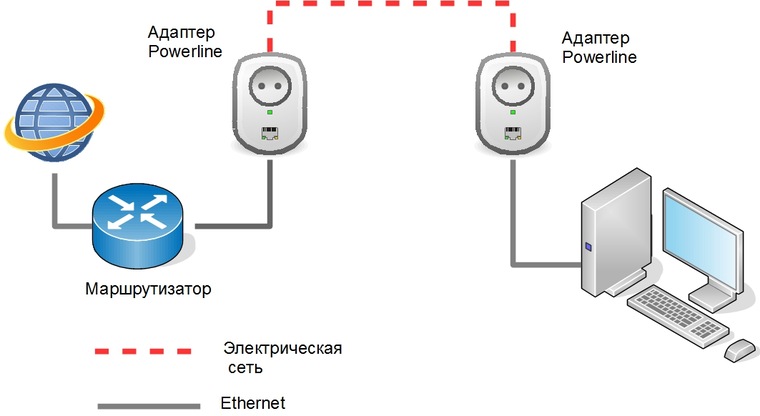
Разработкой спецификаций Power Line Communications (PLC) занимается HomePlug Alliance. На данный момент таких спецификаций было разработано уже несколько:
- HomePlug 1.0
- HomePlug AV
- AV 200 (до 200 Мбит/с)
- AV 500 (до 500 Мбит/с)
- HomePlug AV2
Но нужно понимать, что приведенные значения – это физические скорости. Реальная скорость передачи данных всегда будет меньше. К тому же, реальная скорость будет зависеть и от качества электрической проводки в доме.
К недостаткам технологии PLC можно отнести невозможность работы устройств в общей сети, если они подключены к электрическим розеткам на разных фазах. Но это можно обойти двумя способами:
- Включить по одному устройству на каждую фазу и соединить их через коммутатор;
- Поставить межфазный ретранслятор, например МРС-1 (российского производства).
D-Link DHP-P308AV – это адаптер Homeplug AV 500. Адаптер оснащен встроенной розеткой «passthrough», через которую к основной розетке можно подключать другие электрические устройства. При этом адаптер фильтрует электрические помехи от подключенного устройства, которые могут повлиять на Powerline-соединение.
У D-Link есть схожие устройства:
- DHP-308AV — адаптер Homeplug AV 500 без встроенное розетки «passthrough»;
- DHP-P309AV – комплект (starter kit) из двух адаптеров DHP-P308AV;
- DHP-309AV — комплект (starter kit) из двух адаптеров DHP-308AV.
Адаптер D-Link DHP-308AV выглядит так:

Адаптер DHP-P308AV отличается от DHP-308AV наличием встроенной розетки, в остальном устройства идентичны.
Безопасность передачи данных в сети PLC обеспечивается использованием шифрования AES 128. А это значит, что должны быть сгенерированы ключи шифрования. В этом-то и состоит настройка адаптеров.
Всё настраивается очень просто.
1. Подключите адаптеры к электрическим розеткам.Для сброса настроек к настройкам по умолчанию нужно нажать кнопку Simple Connect и держать ее нажатой в течение 10 секунд.
2. Затем на первом адаптере нажать кнопку Simple Connect. Время нажатия — не больше 3 секунд. После того, как кнопка будет отпущена, индикатор питания (Power LED) будет мигать.
3. Не позже, чем через 2 минуты, нужно нажать кнопку Simple Connect на втором адаптере. Время нажатия – не больше 3 секунд. Отпустите кнопку Simple Connect, индикатор питания (Power LED) будет мигать.
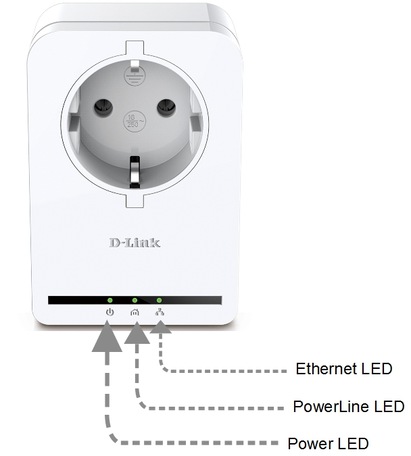
Адаптеры сконфигурируют ключи шифрования. Настройки будут ими запомнены до их отключения от сети.
Если нужно подключить более чем два адаптера, то на последующих адаптерах нужно нажать кнопку Simple Connect (не более 3 секунд) и затем нажать кнопку Simple Connect на любом из адаптеров существующей сети PLC. Кнопка Simple Connect на втором адаптере должна быть нажата не позднее, чем через 2 минуты после нажатия кнопки на первом адаптере.
Если дважды быстро нажать на кнопку Simple Connect, адаптер перейдет в энергосберегающий режим. Чтобы «пробудить» устройство, нужно нажать на кнопку Simple Connect еще раз. И будьте внимательны, ибо адаптеры нельзя будет сконфигурировать, пока они находятся в энергосберегающем режиме.
О том, что соединение PoweLine установлено, будет сигнализировать горящий индикатор PowerLine (PowerLine LED).
Теперь можем подключить сетевые устройства к Ethernet-портам адаптеров и наша локальная сеть будет работать через электропроводку.
умная розетка для перезагрузки роутера
Больше не нужно перезагружать роутер вручную и выдергивать шнур питания (ведь на многих моделях нет кнопки для отключения питания) – ResetPlug сделает это за вас. Умная розетка от MultiNet спасает от аппаратного зависания.

У большинства пользователей в доме или на работе обязательно есть как минимум один маршрутизатор. Далеко не все они отличаются корректной работой, время от времени могут зависать, лишая вас доступа к Интернету. Такое часто происходит с бюджетными моделями роутеров. Они просто не выдерживают нагрузку и зависают. Бывают конечно же и другие причины.
Как работает ResetPlug?
Если виноват провайдер, некоторые роутеры могут перезагружаться автоматически, но когда речь идет об аппаратных «глюках», спасает ручной сброс. Помочь в неприятной задаче может розетка RestPlug от компании MultiNet.
Суть работы конструкции проста: розетка всегда пингует Wi-Fi подключение. Если ответа нет, производится цикл выключения и последующего включения маршрутизатора. Проще некуда.
Цена вопроса
За простую, но уникальную по функционалу розетку придется заплатить целых 60 долларов. Но и тут есть нюансы. ResetPlug заточена под сети США, поскольку имеет плоские контакты, рассчитана на 110 вольт. Европейской версии с круглыми контактами в продаже пока нет, точная дата выхода неизвестна. На наш взгляд, цена розетки слишком завышена – гораздо разумнее вложить средства в надежный роутер, который будет стабильно работать. И частые перезагрузки ему не понадобятся.
Добрый день. Нужно организовать розетку в прихожей, сразу над входной дверью, чтобы можно было закрепить и запитать WiFi роутер, а не тянуть кабель до ближайшей имеющейся розетки. Так-же попрошу Вас посмотреть аналоговую телевизионную антенну, об этом договоримся отдельно. Спасибо
Когда: , 19:00
Адрес: Москва, Бобруйская 24
Смотрите также:
Хотите найти лучшего мастера по ремонту?
Последние добавленные задания
-
Цена договорная
Резка керамогранита
Резка керамогранитной плитки
Кристина Таёжная улица, Екатеринбург
-
4 000 руб
Вывести две двухгнездовые внутренние розетки на кухне…
От розетки плиты вывести две двухгнездовые розетки. Одну -для холодильника и микроволновки. Вторую на место будущего фартука. Нужно штробить и замазать потом стену. Желательно, чтобы провод для проводки…
Ольга К. Мячковский бульвар, 5к1, Москва
-
50 000 руб
Сделать сруб бани
Доделать сруб для бани 7 венцов (3 венца уже есть), подстропильные балки и стропила из досок. Размеры сруба 5*3,5. Бревна 180-220 мм предварительно очистить от коры. Лес и пиломатериалы в наличии.
Роман Берёзовский
-
Цена договорная
Ремонт и отделочные работы в частном доме
Требуется произвести отделка всего помещения под ключ, включая штукатурные работы, шпаклёвка, стяжку пола, изоляционные работы, поклейку обоев, укладку напольного покрытия и кафеля, установить межкомнатные…
Корепанова К. Реж, Свердловская область, Россия
-
Цена договорная
Построить каркасный дом
Построить каркасный дом 6х6
Jana T. Лесная улица, Москва




